Heim >System-Tutorial >Windows-Serie >So wechseln Sie das App Store-Netzwerk in Windows 11_Tutorial zum Wechseln des App Store-Netzwerks in Windows 11
So wechseln Sie das App Store-Netzwerk in Windows 11_Tutorial zum Wechseln des App Store-Netzwerks in Windows 11
- PHPznach vorne
- 2024-05-06 11:10:30970Durchsuche
Haben Sie Probleme mit der Netzwerkverbindung im Windows 11 Store? Der PHP-Editor Xinyi führt Sie in die detaillierten Schritte zum Wechseln des App-Store-Netzwerks in Windows 11 ein. Wenn Sie diese Methoden verstehen, können Sie Probleme mit der App-Store-Netzwerkverbindung leicht lösen und einen reibungslosen App-Download und -Update sicherstellen. Lesen Sie weiter unten, um eine detaillierte Anleitung zum Wechseln des App Store-Netzwerks zu erhalten und sich von Netzwerkproblemen im Windows 11 App Store zu verabschieden!
Schritt 1: Klicken Sie auf „Einstellungen“.
Klicken Sie unter „Start“ auf „Einstellungen“.

Schritt 2 Klicken Sie auf Netzwerk.
Klicken Sie auf Netzwerk und Internet.

Schritt 3 Klicken Sie auf Netzwerk- und Freigabecenter.
Klicken Sie in der Benutzeroberfläche auf Netzwerk- und Freigabecenter.

Schritt 4 Klicken Sie auf Internet
Klicken Sie auf Internetoptionen.
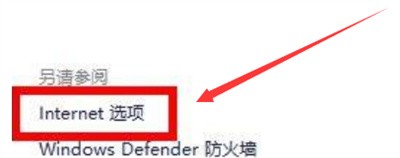
Schritt 5 Netzwerk auswählen
Wählen Sie, um das Netzwerk zu wechseln.

Das obige ist der detaillierte Inhalt vonSo wechseln Sie das App Store-Netzwerk in Windows 11_Tutorial zum Wechseln des App Store-Netzwerks in Windows 11. Für weitere Informationen folgen Sie bitte anderen verwandten Artikeln auf der PHP chinesischen Website!
In Verbindung stehende Artikel
Mehr sehen- So lösen Sie das Problem, dass sich der Windows 7-Desktop um 90 Grad dreht
- So beenden Sie einen laufenden Prozess in Win7 zwangsweise
- Heute veröffentlichte Vorschauversion von Win11 Build 25336.1010: Wird hauptsächlich zum Testen von Betriebs- und Wartungspipelines verwendet
- Win11 Beta-Vorschau Build 22621.1610/22624.1610 heute veröffentlicht (einschließlich Update KB5025299)
- Die Fingerabdruckerkennung kann auf ASUS-Computern nicht verwendet werden. Tipps zum Hinzufügen von Fingerabdrücken zu ASUS-Computern

